ನನ್ನ TCL Roku ಟಿವಿಯ ಪವರ್ ಬಟನ್ ಎಲ್ಲಿದೆ: ಸುಲಭ ಮಾರ್ಗದರ್ಶಿ
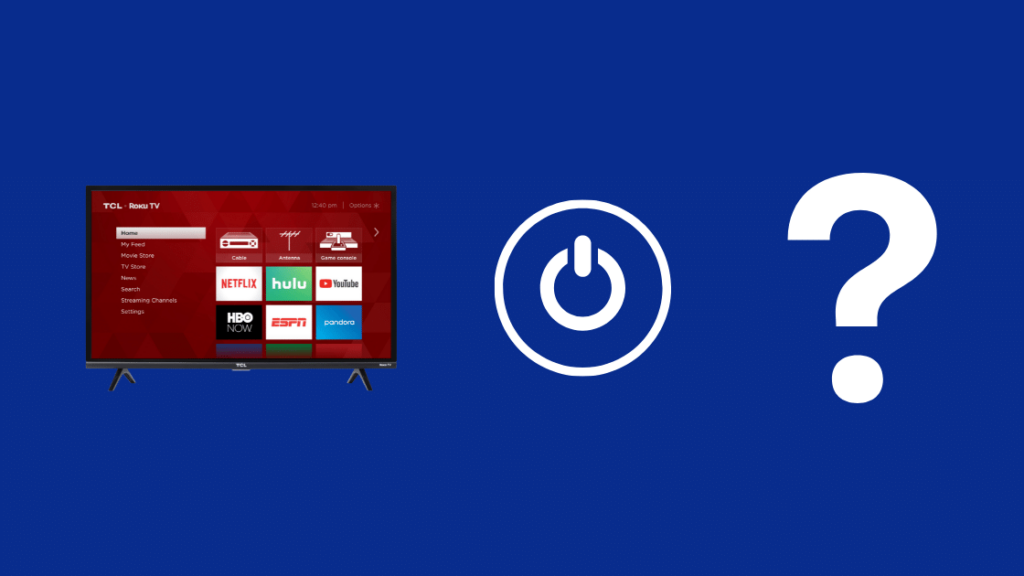
ಪರಿವಿಡಿ
ನನ್ನ ಸಹೋದರ TCL Roku ಟಿವಿಯನ್ನು ಹೊಂದಿದ್ದನು, ಅವನು ಸಾಮಾನ್ಯವಾಗಿ ಕ್ರೀಡೆಗಳು ಅಥವಾ ಸುದ್ದಿಗಳನ್ನು ವೀಕ್ಷಿಸುತ್ತಾನೆ ಮತ್ತು ಆ ಸಮಯದಲ್ಲಿ ಅವನು ಅದನ್ನು ಹಲವಾರು ವರ್ಷಗಳಿಂದ ಬಳಸುತ್ತಿದ್ದನು.
ಅವರು ಕೇಳಲು ನನಗೆ ಕರೆ ಮಾಡಿದರು ಅವರ ಟಿವಿ ಸಹಾಯಕ್ಕಾಗಿ. ಅವರು ರಿಮೋಟ್ನಲ್ಲಿನ ಪವರ್ ಬಟನ್ ಅನ್ನು ಒತ್ತಿದಾಗ ಅದು ಆನ್ ಆಗಿರಲಿಲ್ಲ.
ಸಹ ನೋಡಿ: TCL ಟಿವಿ ಆನ್ ಆಗುತ್ತಿಲ್ಲ: ನಿಮಿಷಗಳಲ್ಲಿ ಸರಿಪಡಿಸುವುದು ಹೇಗೆಅವರು ಟಿವಿಯಲ್ಲಿಯೇ ಪವರ್ ಬಟನ್ಗಾಗಿ ಹುಡುಕುತ್ತಿದ್ದರು, ಹೆಚ್ಚಿನ ಟಿವಿಗಳು ಹೊಂದಿರಬೇಕಾಗಿರುವುದರಿಂದ ಅದು ತಾರ್ಕಿಕವಾಗಿರುತ್ತದೆ ಒಂದು.
ಅವನ ಹುಡುಕಾಟದಲ್ಲಿ ಅವರಿಗೆ ಸಹಾಯ ಮಾಡಲು, TCL ನ ಬೆಂಬಲ ಪುಟಗಳನ್ನು ಪರಿಶೀಲಿಸುವ ಮೂಲಕ ಮತ್ತು ಹೆಚ್ಚಿನ ಮಾಹಿತಿಗಾಗಿ ಕೆಲವು ಸಾರ್ವಜನಿಕ ಬಳಕೆದಾರರ ವೇದಿಕೆಗಳಲ್ಲಿ ಕೇಳುವ ಮೂಲಕ ನಾನು ಇಂಟರ್ನೆಟ್ನಲ್ಲಿ ಆಳವಾದ ಸಂಶೋಧನೆಯಲ್ಲಿ ತೊಡಗಿದ್ದೇನೆ.
ಕೆಲವು ಗಂಟೆಗಳ ನಂತರ, ನನ್ನ ಸಹೋದರನ TCL Roku ಟಿವಿಯಲ್ಲಿ ಪವರ್ ಬಟನ್ ಅನ್ನು ಹುಡುಕಲು ಸಹಾಯ ಮಾಡಲು ನನ್ನ ಬಳಿ ಸಾಕಷ್ಟು ಮಾಹಿತಿ ಇದೆ ಎಂದು ನಾನು ನಿರ್ಧರಿಸಿದೆ.
ನೀವು ಈ ಲೇಖನವನ್ನು ಓದಿದ ನಂತರ, ನಿಮ್ಮ TCL Roku TV ಭೌತಿಕ ಪವರ್ ಬಟನ್ ಅನ್ನು ಹೊಂದಿದೆಯೇ ಎಂದು ನಿಮಗೆ ತಿಳಿಯುತ್ತದೆ ಮತ್ತು ನಿಮಿಷಗಳಲ್ಲಿ ನೀವು ಅದನ್ನು ನಿಖರವಾಗಿ ಎಲ್ಲಿ ಕಂಡುಹಿಡಿಯಬಹುದು!
ನಿಮ್ಮ TCL Roku TV ಯ ಪವರ್ ಬಟನ್ ಅನ್ನು TCL ಲೋಗೋದ ಕೆಳಗೆ, ಕೆಳಭಾಗದ ಅಂಚಿನ ಕೆಳಭಾಗದಲ್ಲಿ ಅಥವಾ ಹಿಂಭಾಗದಲ್ಲಿ ಎಲ್ಲಿಯಾದರೂ ನೀವು ಕಾಣಬಹುದು ಟಿವಿಯ ಬದಿಗಳ ಭಾಗ.
ನಿಮ್ಮ Roku ರಿಮೋಟ್ ಅನ್ನು ನೀವು ಕಳೆದುಕೊಂಡರೆ ನೀವು ಏನು ಮಾಡಬಹುದು ಮತ್ತು TCL ಪವರ್ ಬಟನ್ ಅನ್ನು ಕಂಡುಹಿಡಿಯುವುದನ್ನು ಏಕೆ ಹೆಚ್ಚು ಕಷ್ಟಕರವಾಗಿಸಿದೆ ಎಂಬುದನ್ನು ತಿಳಿಯಲು ಓದುವುದನ್ನು ಮುಂದುವರಿಸಿ.
ನನ್ನ TCL Roku TV ಪವರ್ ಬಟನ್ ಅನ್ನು ಹೊಂದಿದೆ
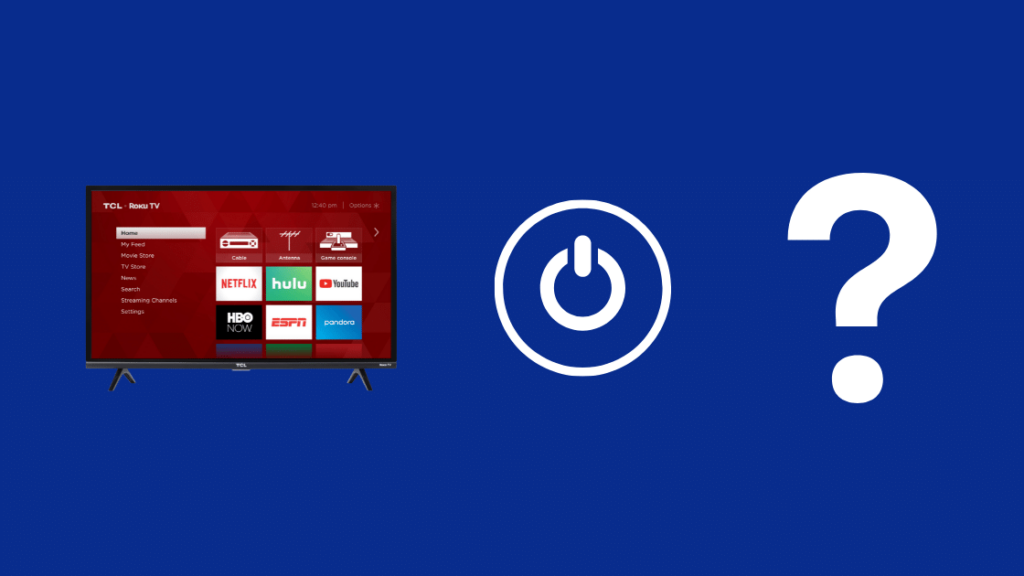
ನಿಮ್ಮ TCL Roku ಟಿವಿ ಹೇಗೆ ಕಾಣುತ್ತದೆ ಎನ್ನುವುದಕ್ಕೆ ವಿರುದ್ಧವಾಗಿ, ಹೆಚ್ಚಿನ ಮಾಡೆಲ್ಗಳು ಚೆನ್ನಾಗಿ ಮರೆಮಾಚುವ ಪವರ್ ಬಟನ್ ಅನ್ನು ಹೊಂದಿದ್ದು, TCL ನಿಮಗೆ ಸೂಚಿಸಲು ಹೆಚ್ಚು ಒಲವು ಹೊಂದಿಲ್ಲ.
ಸಾಮಾನ್ಯವಾಗಿ, ಇರುವುದಿಲ್ಲಬಟನ್ಗಳು ಎಲ್ಲಿವೆ ಎಂಬುದನ್ನು ಸೂಚಿಸುವ ಯಾವುದೇ ಗುರುತುಗಳು ಟಿವಿಯಲ್ಲಿಯೇ ಇರಲಿ, ಆದರೆ ನೀವು ಪ್ರಯತ್ನಿಸಬಹುದಾದ ಕೆಲವು ಸಾಮಾನ್ಯ ತಾಣಗಳಿವೆ.
ಟಿವಿ ಪರದೆಯ ಕೆಳಗಿನ ಅಂಚಿನ ಮಧ್ಯಭಾಗದಲ್ಲಿರುವ TCL ಲೋಗೋದ ಕೆಳಗೆ ಪರಿಶೀಲಿಸಿ . ಅದರ ಕಡೆಗೆ ನಿಮ್ಮ ದಾರಿಯನ್ನು ಅನುಭವಿಸುವ ಮೂಲಕ ನೀವು ಅದರ ಹಿಂದೆಯೂ ಸಹ ಪರಿಶೀಲಿಸಬಹುದು.
ಹೆಚ್ಚಿನ ಮಾದರಿಗಳು ತಮ್ಮ ಭೌತಿಕ ಪವರ್ ಬಟನ್ಗಳನ್ನು ಇಲ್ಲಿ ನೆಲೆಗೊಳಿಸಿವೆ, ಆದರೆ ಇನ್ನೂ ಒಂದೆರಡು ಸ್ಥಳಗಳನ್ನು ಪರಿಶೀಲಿಸಲು ಯೋಗ್ಯವಾಗಿದೆ.
ನೀವು ಸುತ್ತಲೂ ಅನುಭವಿಸಬಹುದು. ಟಿವಿಯ ಹಿಂಭಾಗ, ಕೆಳಗಿನ ಬಲಭಾಗದಲ್ಲಿ, ಮಧ್ಯದ ಕಡೆಗೆ. ಬಟನ್ಗಳನ್ನು ಸಾಮಾನ್ಯವಾಗಿ ಹಿಮ್ಮೆಟ್ಟಿಸಲಾಗುತ್ತದೆ, ಆದ್ದರಿಂದ ಅವುಗಳನ್ನು ಕಂಡುಹಿಡಿಯುವುದು ಕಷ್ಟವಾಗುವುದಿಲ್ಲ.
ಪವರ್ ಬಟನ್ಗಾಗಿ ಅಂಚಿನ ಬಲಭಾಗದ ಹಿಂದೆ ಪರಿಶೀಲಿಸಿ. ಕೆಲವು ಮಾದರಿಗಳು ಪವರ್ ಬಟನ್ ಮತ್ತು ಇತರ ನಿಯಂತ್ರಣಗಳನ್ನು ಇರಿಸಲು ಈ ಪ್ರದೇಶವನ್ನು ಸಾಂದರ್ಭಿಕವಾಗಿ ಬಳಸುತ್ತವೆ.
ನೀವು ಹೊಂದಿರುವ ಮಾದರಿಯ ಕುರಿತು ಹೆಚ್ಚಿನ ನಿಖರ ಮಾಹಿತಿಗಾಗಿ, ಪವರ್ ಬಟನ್ ಎಲ್ಲಿದೆ ಎಂಬುದನ್ನು ಕಂಡುಹಿಡಿಯಲು ಮಾಲೀಕರ ಕೈಪಿಡಿಯನ್ನು ಪರಿಶೀಲಿಸಿ.
ಬಟನ್ ಹುಡುಕುವುದು ಏಕೆ ಕಷ್ಟ?
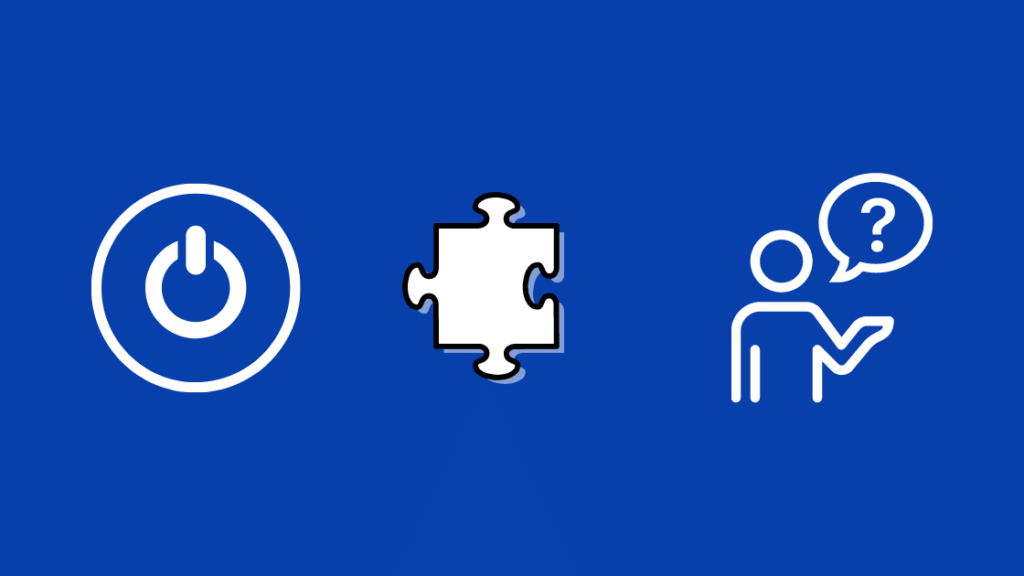
TCL ಟಿವಿಗಳು, ಹೆಚ್ಚಿನ ಟಿವಿಗಳಂತೆ, ಸಾಮಾನ್ಯವಾಗಿ ಲಿವಿಂಗ್ ರೂಮ್ನಲ್ಲಿ ಸ್ಥಾಪಿಸಲ್ಪಡುತ್ತವೆ ಮತ್ತು ಪ್ರತಿಯೊಬ್ಬರೂ ಹುಡುಕುತ್ತಿರುವ ಲಿವಿಂಗ್ ರೂಮ್ ಸೌಂದರ್ಯದ ಭಾಗವಾಗುತ್ತವೆ.
ಪರಿಣಾಮವಾಗಿ, ಈ ಟಿವಿಗಳನ್ನು ಸೌಂದರ್ಯವನ್ನು ಗಮನದಲ್ಲಿಟ್ಟುಕೊಂಡು ವಿನ್ಯಾಸಗೊಳಿಸಲಾಗಿದೆ ಮತ್ತು ದೈತ್ಯ ಟಿವಿಯ ಮುಂಭಾಗದಲ್ಲಿರುವ ಗುಂಡಿಗಳ ಗುಂಪೇ ಅನೇಕರಿಗೆ ಸ್ಥಳದಿಂದ ಹೊರಗುಳಿಯಬಹುದು ಅಥವಾ ಕೊಳಕು ಕಾಣಿಸಬಹುದು.
ಜಗತ್ತು ಕನಿಷ್ಠ ವಿನ್ಯಾಸದತ್ತ ಸಾಗುತ್ತಿದೆ, ಮತ್ತು ಟಿವಿಗಳು ಆ ಪ್ರವೃತ್ತಿಯ ಭಾಗವಾಗಿ ಬಟನ್ಗಳನ್ನು ಮರೆಮಾಡುತ್ತವೆ.
ಇದು ಟಿವಿಗಳು ನಿರಂತರವಾಗಿ ಶ್ರಮಿಸುವ ದೈತ್ಯ, ಏಕಶಿಲೆಯ ಕಪ್ಪು ಪರದೆಯ ನೈಸರ್ಗಿಕ ನೋಟವನ್ನು ಸಂರಕ್ಷಿಸುತ್ತದೆಕಡೆಗೆ.
ನಿಮ್ಮ ಟಿವಿಯನ್ನು ನಿಯಂತ್ರಿಸಲು ಅಥವಾ ಅದನ್ನು ಆನ್ ಮತ್ತು ಆಫ್ ಮಾಡಲು ಭೌತಿಕ ಬ್ಯಾಕ್ಅಪ್ ಹೊಂದಿರುವುದು ರಿಮೋಟ್ ಕೆಲಸ ಮಾಡುವುದನ್ನು ನಿಲ್ಲಿಸಿದರೆ ಅಥವಾ ಟಿವಿ ರಿಮೋಟ್ಗೆ ಪ್ರತಿಕ್ರಿಯಿಸುವುದನ್ನು ನಿಲ್ಲಿಸಿದರೆ ಇನ್ನೂ ಸಹಾಯಕವಾಗುತ್ತದೆ ಮತ್ತು ಇದರಿಂದಾಗಿ ತಯಾರಕರು ಬಟನ್ಗಳನ್ನು ಮರೆಮಾಡುತ್ತಾರೆ. ಅವರ ಟಿವಿಗಳು.
ರಿಮೋಟ್ ಇಲ್ಲದೆ Roku ಟಿವಿಗಳನ್ನು ಬಳಸುವುದು
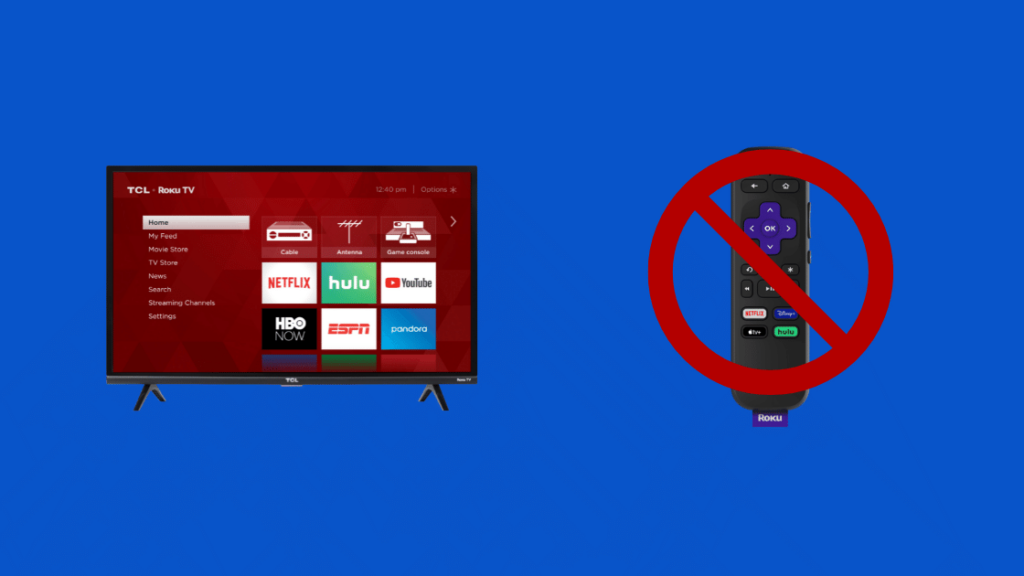
ಟಿವಿಯಲ್ಲಿನ ಭೌತಿಕ ಬಟನ್ಗಳನ್ನು ಅದರ ಬಳಕೆದಾರ ಇಂಟರ್ಫೇಸ್ ಅನ್ನು ನ್ಯಾವಿಗೇಟ್ ಮಾಡಲು ಬಳಸುವುದು ಅಥವಾ ಬೇರೆ ಯಾವುದನ್ನಾದರೂ ಮಾಡುವುದು ಬೇಸರದ ಸಂಗತಿಯಾಗಿದೆ, ಆದರೆ ನೀವು ಅದನ್ನು ಯೋಚಿಸಬಹುದು ನಿಮ್ಮ ರಿಮೋಟ್ ಅನ್ನು ಕಳೆದುಕೊಂಡ ನಂತರ ಮಾತ್ರ ಆಯ್ಕೆ ಉಳಿದಿದೆ.
ಅದೃಷ್ಟವಶಾತ್, ಹೆಚ್ಚಿನ ಸ್ಮಾರ್ಟ್ ಟಿವಿಗಳು, TCL Roku ಟಿವಿಗಳು ಒಳಗೊಂಡಿವೆ, ನಿಮ್ಮ ಫೋನ್ ಅನ್ನು ಬಳಸಿಕೊಂಡು ರಿಮೋಟ್ ಇಲ್ಲದೆಯೇ ಅವುಗಳನ್ನು ನಿಯಂತ್ರಿಸಲು ನಿಮಗೆ ಅನುಮತಿಸುತ್ತದೆ.
ಇದು ಅಧಿಕೃತ ರಿಮೋಟ್ ಅಪ್ಲಿಕೇಶನ್ ಅನ್ನು ಡೌನ್ಲೋಡ್ ಮಾಡುವುದನ್ನು ಒಳಗೊಂಡಿರುತ್ತದೆ. ಟಿವಿಯ ಆಪರೇಟಿಂಗ್ ಸಿಸ್ಟಂಗಾಗಿ ಮತ್ತು ನಿಮ್ಮ ಫೋನ್ ಅನ್ನು ನಿಮ್ಮ ಟಿವಿಗೆ ಸಂಪರ್ಕಿಸಲಾಗುತ್ತಿದೆ.
ನಿಮ್ಮ ಫೋನ್ನಲ್ಲಿ ರಿಮೋಟ್ನೊಂದಿಗೆ ಟಿವಿಯನ್ನು ನಿಯಂತ್ರಿಸುವುದನ್ನು ನೀವು ತಕ್ಷಣ ಪ್ರಾರಂಭಿಸಲು ಸಾಧ್ಯವಾಗುತ್ತದೆ.
ಸೆಟಪ್ ಮಾಡಲು ಕೆಳಗಿನ ಹಂತಗಳನ್ನು ಅನುಸರಿಸಿ ನಿಮ್ಮ ಟಿವಿಯನ್ನು ನಿಯಂತ್ರಿಸಲು Roku ಅಪ್ಲಿಕೇಶನ್:
- ನಿಮ್ಮ Roku ನ ಮುಖಪುಟಕ್ಕೆ ಹೋಗಿ.
- ಸೆಟ್ಟಿಂಗ್ಗಳು > ಸಿಸ್ಟಮ್ ಗೆ ನ್ಯಾವಿಗೇಟ್ ಮಾಡಿ.
- ನಂತರ ಸುಧಾರಿತ ಸಿಸ್ಟಂ ಸೆಟ್ಟಿಂಗ್ಗಳು ಗೆ ಮುಂದುವರಿಯಿರಿ.
- ನೆಟ್ವರ್ಕ್ ಪ್ರವೇಶವನ್ನು ಅನ್ನು ಮೊಬೈಲ್ ಅಪ್ಲಿಕೇಶನ್ಗಳಿಂದ ನಿಯಂತ್ರಿಸಿ ಡೀಫಾಲ್ಟ್ಗೆ ಹೊಂದಿಸಿ .
- ಫೋನ್ ಮತ್ತು TCL Roku TV ಎರಡೂ ಒಂದೇ ವೈ-ಫೈ ನೆಟ್ವರ್ಕ್ಗೆ ಸಂಪರ್ಕಗೊಂಡಿದೆಯೇ ಎಂದು ಖಚಿತಪಡಿಸಿಕೊಳ್ಳಿ.
- Roku ಮೊಬೈಲ್ ಅಪ್ಲಿಕೇಶನ್ ಅನ್ನು ಪ್ರಾರಂಭಿಸಿ.
- ಇದಕ್ಕಾಗಿ ನಿರೀಕ್ಷಿಸಿ ನಿಮ್ಮ Roku ಟಿವಿಯನ್ನು ಹುಡುಕಲು ಅಪ್ಲಿಕೇಶನ್.
- ನಿಮ್ಮ ಟಿವಿಯನ್ನು ಆಯ್ಕೆಮಾಡಿ ಮತ್ತು ಅದು ನಿಮಗೆ ನೀಡುವ ಸೂಚನೆಗಳನ್ನು ಅನುಸರಿಸಿ.
ಅಪ್ಲಿಕೇಶನ್ ಅನ್ನು ಕಾನ್ಫಿಗರ್ ಮಾಡಿದ ನಂತರ, ಟಿವಿಯನ್ನು ನಿಯಂತ್ರಿಸಲು ಪ್ರಯತ್ನಿಸಿರಿಮೋಟ್ ಅಪ್ಲಿಕೇಶನ್ನೊಂದಿಗೆ ಮತ್ತು ಭೌತಿಕ ರಿಮೋಟ್ನೊಂದಿಗೆ ನೀವು ಸಾಧ್ಯವಿರುವ ಎಲ್ಲವನ್ನೂ ಮಾಡಬಹುದೇ ಎಂದು ನೋಡಿ.
ನಿಮ್ಮ ಫೋನ್ ಅನ್ನು ನಿಮ್ಮ ರಿಮೋಟ್ ಆಗಿ ಬಳಸಲು ನೀವು ಬಯಸದಿದ್ದರೆ, ಅದಕ್ಕಾಗಿ TCL ಟಿವಿಗಳಿಗಾಗಿ ಸಾರ್ವತ್ರಿಕ ರಿಮೋಟ್ ಅನ್ನು ಪಡೆದುಕೊಳ್ಳುವುದನ್ನು ಸಹ ನೀವು ಪರಿಗಣಿಸಬಹುದು. ರಿಮೋಟ್ ಇನ್-ಹ್ಯಾಂಡ್ ಫೀಲ್, ಹೆಚ್ಚುವರಿ ವೈಶಿಷ್ಟ್ಯಗಳೊಂದಿಗೆ ಸೇರಿಕೊಂಡು ನಿಮಗೆ ಅಗತ್ಯವಿದೆ ಎಂದು ನಿಮಗೆ ತಿಳಿದಿರಲಿಲ್ಲ.
ಸಾಮಾನ್ಯ ಪವರ್ ಬಟನ್ ಸಮಸ್ಯೆಗಳ ನಿವಾರಣೆ
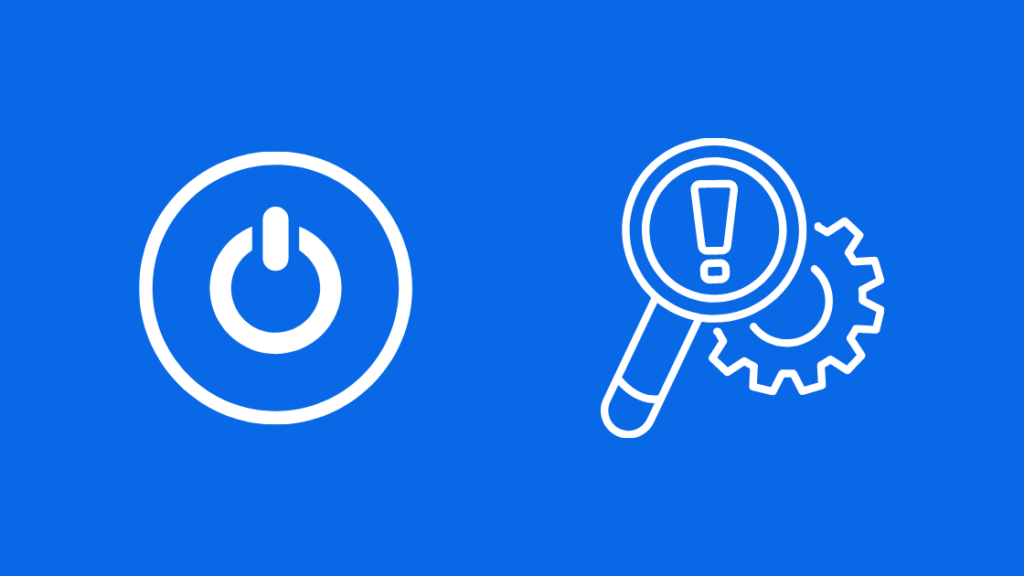
ಪವರ್ ಬಟನ್ ಅನ್ನು ಮರೆಮಾಡಿರುವುದರಿಂದ, ಅದು ಉಂಟಾಗುವ ಸಮಸ್ಯೆಗಳನ್ನು ಎದುರಿಸಬಹುದು. ಧೂಳಿನ ಸಂಗ್ರಹ ಅಥವಾ ಇತರ ಅಂಶಗಳಿಂದಾಗಿ ಬಟನ್ಗಳನ್ನು ಹೆಚ್ಚು ಬಳಸಲಾಗುವುದಿಲ್ಲ.
ಕೆಲವೊಮ್ಮೆ, ಟಿವಿಯ ಆಂತರಿಕ ಘಟಕಗಳಿಂದ ಉಂಟಾಗುವ ಸಮಸ್ಯೆಗಳು ಪವರ್ ಬಟನ್ ಒತ್ತಿದಾಗ ಅದು ಆನ್ ಆಗದೇ ಇರಬಹುದು.
ನಾನು ಮುಂದಿನ ಉಪವಿಭಾಗಗಳಲ್ಲಿ ಈ ಸಮಸ್ಯೆಗಳಿಗೆ ಪರಿಹಾರಗಳನ್ನು ಮತ್ತು ಹೆಚ್ಚಿನದನ್ನು ಕುರಿತು ಮಾತನಾಡುತ್ತಿದ್ದೇನೆ.
ಪವರ್ ಔಟ್ಲೆಟ್ಗಳನ್ನು ಬದಲಾಯಿಸಿ
ಹಲವಾರು ಪ್ರಯತ್ನಿಸಿದ ನಂತರವೂ ಪವರ್ ಬಟನ್ ಟಿವಿಯನ್ನು ಆನ್ ಮಾಡದಿದ್ದರೆ ಕೆಲವೊಮ್ಮೆ, ಟಿವಿಯು ಅಗತ್ಯವಿರುವ ಶಕ್ತಿಯನ್ನು ಸ್ವೀಕರಿಸದೇ ಇರಬಹುದು.
ನೀವು ಇದನ್ನು ಹೆಚ್ಚಾಗಿ ದೋಷಯುಕ್ತ ಪವರ್ ಸಾಕೆಟ್ಗೆ ಚಾಕ್ ಮಾಡಬಹುದು, ಆದ್ದರಿಂದ ಟಿವಿಯನ್ನು ಇನ್ನೊಂದಕ್ಕೆ ಪ್ಲಗ್ ಮಾಡಲು ಪ್ರಯತ್ನಿಸಿ.
ಸರ್ಜ್ ಪ್ರೊಟೆಕ್ಟರ್ಗಳಿಗಾಗಿ, ಪವರ್ ಸ್ಟ್ರಿಪ್ನಿಂದ ಟಿವಿಯನ್ನು ಸಂಪರ್ಕ ಕಡಿತಗೊಳಿಸಿ ಮತ್ತು ಟಿವಿಯನ್ನು ನೇರವಾಗಿ ಗೋಡೆಗೆ ಸಂಪರ್ಕಪಡಿಸಿ.
ಟೆಸ್ಟಿಂಗ್ ಸ್ಕ್ರೂಡ್ರೈವರ್ನ ಸಹಾಯದಿಂದ ಅದು ಯಾವುದೇ ಶಕ್ತಿಯನ್ನು ಪಡೆಯುತ್ತಿದೆಯೇ ಎಂದು ಖಚಿತಪಡಿಸಿಕೊಳ್ಳಲು ನೀವು ಪವರ್ ಔಟ್ಲೆಟ್ ಅನ್ನು ಪರಿಶೀಲಿಸಬಹುದು.
ಪವರ್ ಸಾಕೆಟ್ ವಿದ್ಯುತ್ ಪಡೆಯದಿದ್ದರೆ, ಸ್ಥಳೀಯ ಎಲೆಕ್ಟ್ರಿಷಿಯನ್ ಅನ್ನು ಸಂಪರ್ಕಿಸಿ ಮತ್ತು ನಿಮಗಾಗಿ ಸರಿಪಡಿಸಿಟಿವಿಯ ಪ್ರತಿಯೊಂದು ಘಟಕಗಳು ಹೆಚ್ಚಿನ ಶಕ್ತಿಯನ್ನು ಪಡೆಯುತ್ತವೆ ಮತ್ತು ನೀವು ಟಿವಿಯ ಸರ್ಕ್ಯೂಟ್ರಿ ನಿಭಾಯಿಸಬಲ್ಲ ಕಡಿಮೆ ವೋಲ್ಟೇಜ್ಗೆ ಪ್ಲಗ್ ಮಾಡುವ ಹೆಚ್ಚಿನ ವೋಲ್ಟೇಜ್ ಮುಖ್ಯ ಪೂರೈಕೆಯನ್ನು ತಿರುಗಿಸುತ್ತದೆ.
ಈ ಬೋರ್ಡ್ ವಿಫಲವಾದರೆ, ನಿಮ್ಮ ಟಿವಿ ಯಾವುದೇ ಶಕ್ತಿಯನ್ನು ಪಡೆಯುವುದಿಲ್ಲ ಮತ್ತು ಗೆಲ್ಲುತ್ತದೆ 'ಆನ್ ಆಗಿಲ್ಲ, ಇದರಿಂದಾಗಿ ಪವರ್ ಬಟನ್ ಕಾರ್ಯನಿರ್ವಹಿಸುತ್ತಿಲ್ಲ.
ನೀವು ಟಿವಿಯನ್ನು ಬಟನ್ಗಳ ಮೂಲಕ ಆನ್ ಮತ್ತು ಆಫ್ ಮಾಡಿದರೆ ನೀವು ಈ ಹಂತವನ್ನು ಸುರಕ್ಷಿತವಾಗಿ ಬಿಟ್ಟುಬಿಡಬಹುದು.
ಪವರ್ ಸೈಕಲ್ ದಿ TV
ಸಾಫ್ಟ್ವೇರ್ ಮತ್ತು ಕೆಲವು ಹಾರ್ಡ್ವೇರ್ ಬಗ್ಗಳು ನಿಮ್ಮ TCL Roku TV ಯ ಪವರ್ ಬಟನ್ ಕಾರ್ಯನಿರ್ವಹಿಸದೇ ಇರುವುದಕ್ಕೆ ಕಾರಣವಾಗಬಹುದು.
ಆದ್ದರಿಂದ ಅವುಗಳನ್ನು ಸಾಮಾನ್ಯ ಸ್ಥಿತಿಗೆ ತರಲು ಪ್ರಯತ್ನಿಸಲು ಆ ಸಿಸ್ಟಂಗಳನ್ನು ಮರುಹೊಂದಿಸಲು, ನೀವು ಪವರ್ ಮಾಡಬಹುದು ನಿಮ್ಮ ಟಿವಿಯನ್ನು ಸೈಕಲ್ ಮಾಡಿ.
ಅದನ್ನು ಮಾಡಲು, ಕೆಳಗೆ ವಿವರಿಸಿದ ಹಂತಗಳನ್ನು ಅನುಸರಿಸಿ:
- ಟಿವಿಯನ್ನು ಸಂಪೂರ್ಣವಾಗಿ ಆಫ್ ಮಾಡಿ. ಟಿವಿ ಸ್ಟ್ಯಾಂಡ್ಬೈ ಮೋಡ್ನಲ್ಲಿಲ್ಲ ಎಂಬುದನ್ನು ಖಚಿತಪಡಿಸಿಕೊಳ್ಳಿ.
- ಟಿವಿಯನ್ನು ಅದರ ವಾಲ್ ಪವರ್ ಸಾಕೆಟ್ನಿಂದ ಅನ್ಪ್ಲಗ್ ಮಾಡಿ.
- ಪವರ್ ಅನ್ನು ಮತ್ತೆ ಪ್ಲಗ್ ಇನ್ ಮಾಡುವ ಮೊದಲು ಕನಿಷ್ಠ ಒಂದು ನಿಮಿಷ ನಿರೀಕ್ಷಿಸಿ.
- ಪವರ್ ಬಟನ್ನೊಂದಿಗೆ ಟಿವಿಯನ್ನು ಆನ್ ಮಾಡಿ.
ಎಲ್ಲವೂ ಸರಿಯಾಗಿದ್ದರೆ ಪವರ್ ಬಟನ್ ಟಿವಿಯನ್ನು ಸುರಕ್ಷಿತವಾಗಿ ಆನ್ ಮಾಡಬೇಕು.
ನೀವು ಇನ್ನೂ ಸಾಧ್ಯವಾದರೆ TCL ಅನ್ನು ಸಂಪರ್ಕಿಸಿ
ನಿಮ್ಮ TCL Roku TV ಯ ಪವರ್ ಬಟನ್ ಕಂಡುಬಂದಿಲ್ಲ ಅಥವಾ ಬಟನ್ನಲ್ಲಿಯೇ ಸಮಸ್ಯೆ ಇದೆ, TCL ಬೆಂಬಲವನ್ನು ಸಂಪರ್ಕಿಸಲು ಹಿಂಜರಿಯಬೇಡಿ.
ಅವರು ನಿಮ್ಮ ಟಿವಿಯ ಮಾದರಿಯನ್ನು ತಿಳಿದ ನಂತರ, ಅವರಿಗೆ ಸಾಧ್ಯವಾಗುತ್ತದೆ ನೀವು ಪವರ್ ಬಟನ್ ಅನ್ನು ಎಲ್ಲಿ ಕಂಡುಹಿಡಿಯಬಹುದು ಎಂಬುದನ್ನು ನಿಖರವಾಗಿ ತಿಳಿಸಿ.
ಅವರು ನಿಮ್ಮ ಟಿವಿಯನ್ನು ನೋಡಲು ತಂತ್ರಜ್ಞರನ್ನು ಕಳುಹಿಸಲು ಸಾಧ್ಯವಾಗುತ್ತದೆ ಮತ್ತು ಪವರ್ ಬಟನ್ ಏಕೆ ಉದ್ದೇಶಿತವಾಗಿ ಕಾರ್ಯನಿರ್ವಹಿಸುತ್ತಿಲ್ಲ ಎಂದು ನೋಡಲು ಸಾಧ್ಯವಾಗುತ್ತದೆ.
ಸಹ ನೋಡಿ: ಸ್ಯಾಮ್ಸಂಗ್ ಟಿವಿಯಲ್ಲಿ ಕ್ರಂಚೈರೋಲ್ ಅನ್ನು ಹೇಗೆ ಪಡೆಯುವುದು: ವಿವರವಾದ ಮಾರ್ಗದರ್ಶಿಅಂತಿಮ ಆಲೋಚನೆಗಳು
ಒಂದು ವೇಳೆ TCL TVಇನ್ನೂ ಆನ್ ಮಾಡಲು ವಿಫಲವಾಗಿದೆ, ರಿಮೋಟ್ನಲ್ಲಿ ಟಿವಿಯನ್ನು ಆನ್ ಮಾಡಲು ಸಾಧ್ಯವಾಗದಿದ್ದರೆ ರಿಮೋಟ್ನಲ್ಲಿನ ಬ್ಯಾಟರಿಗಳನ್ನು ಪರಿಶೀಲಿಸಿ.
ಹಾಳಾದ ಕೇಬಲ್ಗಳನ್ನು ಪರಿಶೀಲಿಸಿ ಏಕೆಂದರೆ ಅದು ಟಿವಿಗೆ ಸಾಕಷ್ಟು ವಿದ್ಯುತ್ ಪಡೆಯುವುದನ್ನು ನಿಲ್ಲಿಸಬಹುದು.
ಟಿವಿ ಆನ್ ಆಗಿದ್ದರೂ, ಪರದೆಯು ಕಪ್ಪು ಪರದೆಯಲ್ಲಿ ಸಿಲುಕಿಕೊಳ್ಳುವುದಿಲ್ಲ ಎಂದು ಖಚಿತಪಡಿಸಿಕೊಳ್ಳಿ ಮತ್ತು ನೀವು ಟಿವಿಯನ್ನು ಬದಲಾಯಿಸಿದ ಇನ್ಪುಟ್ ಪ್ಲಗ್ ಇನ್ ಆಗಿದೆಯೇ ಮತ್ತು ಕಾರ್ಯನಿರ್ವಹಿಸುತ್ತಿದೆಯೇ ಎಂದು ಪರಿಶೀಲಿಸಿ.
ನೀವು ಮಾಡಬಹುದು ಓದುವುದನ್ನು ಸಹ ಆನಂದಿಸಿ
- TCL TV ಆಂಟೆನಾ ಕಾರ್ಯನಿರ್ವಹಿಸದ ಸಮಸ್ಯೆಗಳು: ಹೇಗೆ ನಿವಾರಿಸುವುದು
- Roku TV ನಲ್ಲಿ ಇನ್ಪುಟ್ ಅನ್ನು ಹೇಗೆ ಬದಲಾಯಿಸುವುದು: ಸಂಪೂರ್ಣ ಮಾರ್ಗದರ್ಶಿ
- ಸ್ಮಾರ್ಟ್ ಟಿವಿಗಾಗಿ ಎತರ್ನೆಟ್ ಕೇಬಲ್: ವಿವರಿಸಲಾಗಿದೆ
- ನಿಮ್ಮ ಟಿವಿ ಪರದೆಯು ಮಿನುಗುತ್ತಿದೆ: ನಿಮಿಷಗಳಲ್ಲಿ ಸರಿಪಡಿಸುವುದು ಹೇಗೆ
- ಸೆಕೆಂಡ್ಗಳಲ್ಲಿ Roku TV ಅನ್ನು ಮರುಪ್ರಾರಂಭಿಸುವುದು ಹೇಗೆ
ಪದೇ ಪದೇ ಕೇಳಲಾಗುವ ಪ್ರಶ್ನೆಗಳು
ಎಲ್ಲಾ TCL TV ಗಳು ಪವರ್ ಬಟನ್ ಅನ್ನು ಹೊಂದಿದೆಯೇ?
ಬಹುತೇಕ ಎಲ್ಲಾ TCL ಟಿವಿಗಳು ಒಂದು ನಿಮ್ಮ ರಿಮೋಟ್ನಿಂದ ಟಿವಿಯನ್ನು ಆಫ್ ಮಾಡಲು ಸಾಧ್ಯವಾಗದಿದ್ದಲ್ಲಿ ಟಿವಿಯ ಹಿಂಭಾಗದಲ್ಲಿ ಅಥವಾ ಬೆಜೆಲ್ನ ಕೆಳಗಿರುವ ಭೌತಿಕ ಪವರ್ ಬಟನ್.
ನಿಖರವಾದ ಸ್ಥಳವನ್ನು ಕಂಡುಹಿಡಿಯಲು ನಿಮ್ಮ ಟಿವಿಗಾಗಿ ಕೈಪಿಡಿಯನ್ನು ಪರಿಶೀಲಿಸಿ .
ರಿಮೋಟ್ ಇಲ್ಲದೆಯೇ ನನ್ನ TCL Roku ಟಿವಿಯನ್ನು ನಾನು ಹೇಗೆ ನಿಯಂತ್ರಿಸುವುದು?
ನಿಮ್ಮ ಟಿವಿಯನ್ನು ನಿಮ್ಮ ಫೋನ್ನಲ್ಲಿರುವ Roku ಮೊಬೈಲ್ ಅಪ್ಲಿಕೇಶನ್ಗೆ ಸಂಪರ್ಕಿಸುವ ಮೂಲಕ ನಿಮ್ಮ ರಿಮೋಟ್ ಇಲ್ಲದೆಯೇ ನಿಮ್ಮ TCL Roku ಟಿವಿಯನ್ನು ನೀವು ನಿಯಂತ್ರಿಸಬಹುದು.
ಪರ್ಯಾಯವಾಗಿ, Roku TV ಯ ಜೊತೆಗೆ ಇತರ ಸಾಧನಗಳನ್ನು ನಿಯಂತ್ರಿಸಬಹುದಾದ ಸಾರ್ವತ್ರಿಕ ರಿಮೋಟ್ ಅನ್ನು ಪಡೆಯಲು ನೀವು ಆಯ್ಕೆ ಮಾಡಬಹುದು.
ನನ್ನ TCL TV ಏಕೆ ಆನ್ ಆಗುವುದಿಲ್ಲ?
ನಿಮ್ಮ TCL ಟಿವಿ ಆನ್ ಆಗದೇ ಇದ್ದಲ್ಲಿ,ಎಲ್ಲಾ ಕೇಬಲ್ಗಳು ಸರಿಯಾಗಿ ಸಂಪರ್ಕಗೊಂಡಿವೆಯೇ ಮತ್ತು ಸರಿಯಾಗಿವೆಯೇ ಎಂದು ಖಚಿತಪಡಿಸಿಕೊಳ್ಳಿ.
ನಿಮ್ಮ ಮನೆಯು ವಿದ್ಯುತ್ ಏರಿಳಿತಗಳನ್ನು ಅನುಭವಿಸುತ್ತಿದೆಯೇ ಎಂದು ಪರಿಶೀಲಿಸಿ; ಹಾಗಿದ್ದಲ್ಲಿ, ಅದು ಸ್ಥಿರಗೊಂಡ ನಂತರ ನೀವು ಮತ್ತೆ ಪ್ರಯತ್ನಿಸಬಹುದು.
ನನ್ನ TCL ಟಿವಿಯ ಮರುಹೊಂದಿಸುವ ಬಟನ್ ಎಲ್ಲಿದೆ?
ನೀವು ಪಡೆಯಬಹುದಾದ ಯಾವುದೇ TCL ಟಿವಿಗಳಲ್ಲಿ ಭೌತಿಕ ಮರುಹೊಂದಿಸುವ ಬಟನ್ ಇಲ್ಲ ಈಗ.
ನೀವು ಈಗ ಟಿವಿಯ ಸೆಟ್ಟಿಂಗ್ಗಳಿಗೆ ಹೋಗಿ ಅಲ್ಲಿ ಮರುಹೊಂದಿಸುವಿಕೆಯನ್ನು ಪ್ರಾರಂಭಿಸುವ ಮೂಲಕ ಮಾತ್ರ ಮರುಹೊಂದಿಸಬಹುದು.

